Az Utazó a Genshin Impact mellékszereplője?
Traveler egy kisebb Genshin? A népszerű Genshin Impact szerepjátékban a játékosok az Utazó szerepét veszik át, egy olyan karakterét, aki útnak indul, …
Cikk elolvasása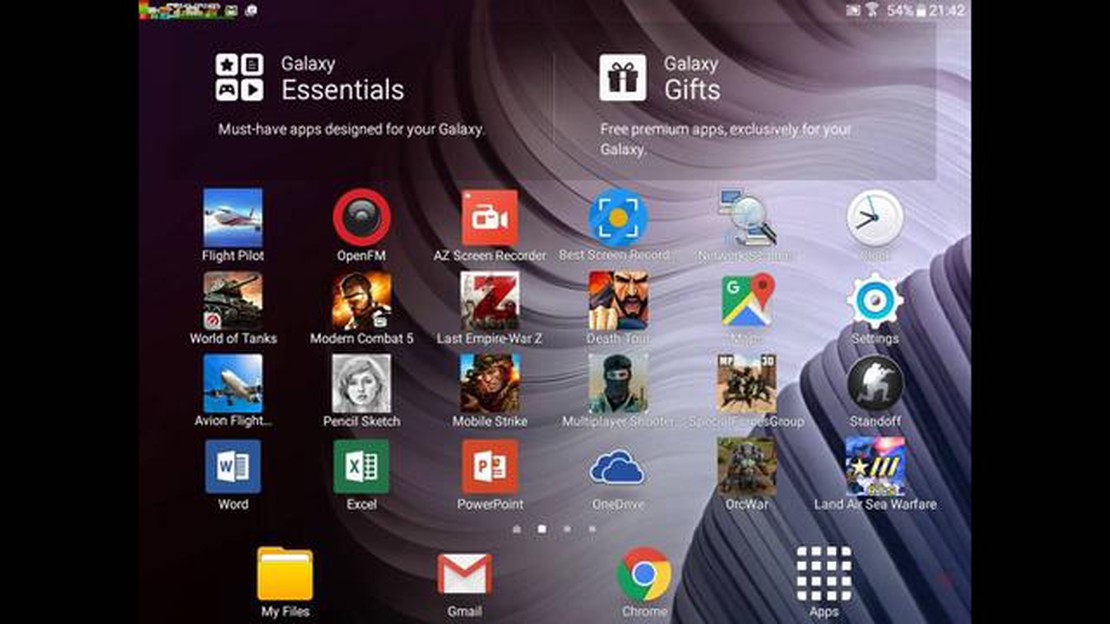
Ha azt vette észre, hogy tabletje lassabban fut a szokásosnál, lehet, hogy itt az ideje kitakarítani a memóriát. Idővel a táblagépek elakadhatnak a felesleges fájlokkal és adatokkal, ami miatt csigatempóban működnek. Ebben a cikkben néhány tippet ismertetünk arra vonatkozóan, hogyan tisztíthatja meg táblagépe memóriáját, és hogyan javíthatja általános teljesítményét.
1. Törölje a nem használt alkalmazásokat
Az egyik leghatékonyabb módja annak, hogy helyet szabadítson fel a táblagépén, a nem használt alkalmazások törlése. Sokszor olyan alkalmazásokat töltünk le, amelyeket végül soha nem használunk, és ezek az alkalmazások értékes memóriát foglalhatnak. Nézze át a táblagépén lévő alkalmazásokat, és távolítsa el azokat, amelyekre már nincs szüksége vagy amelyeket már nem használ.
2. Törölje a gyorsítótárazott adatokat
Egy másik módja annak, hogy felszabadítsa a memóriát a táblagépén, a gyorsítótárazott adatok törlése. A gyorsítótárazott adatok lényegében olyan ideiglenes fájlokat jelentenek, amelyek azért tárolódnak a készüléken, hogy segítsék a weboldalak és alkalmazások gyorsabb betöltését. Idővel azonban ezek a fájlok felhalmozódhatnak, és jelentős mennyiségű memóriát foglalhatnak el. Menjen a táblagép beállítások menüjébe, és keresse meg a gyorsítótárazott adatok törlésének lehetőségét.
3. Média átvitele külső tárhelyre
Ha nagy mennyiségű média, például fényképek és videók vannak a táblagépén, előfordulhat, hogy sok memóriát fogyaszt. Fontolja meg ezeknek a fájloknak az átvitelét egy külső tárolóeszközre, például egy microSD-kártyára vagy egy felhőalapú tárhelyszolgáltatásra. Ezzel helyet szabadíthat fel a táblagép belső memóriáján.
4. Használjon tárhelytisztító alkalmazást
Számos tárolótisztító alkalmazás érhető el táblagépekhez, amelyek segíthetnek optimalizálni a készülék memóriáját. Ezek az alkalmazások képesek elemezni a táblagép tárolóját, és azonosítani a felesleges fájlokat, amelyeket biztonságosan törölhet. Segítségükkel hatékonyabban kezelheti fájljait, és helyet szabadíthat fel a táblagépén.
Ne feledje, hogy a táblagép memóriájának tisztítása előtt mindig készítsen biztonsági mentést a fontos fájljairól. Ez biztosítja, hogy véletlenül se töröljön ki semmit, amire a jövőben szüksége lehet. Emellett a táblagép memóriájának rendszeres tisztítása jelentősen javíthatja a teljesítményét, és gördülékenyebbé és gyorsabbá teheti a működést.
A táblagép memóriájának felszabadításának egyik legegyszerűbb módja a nem használt alkalmazások törlése. Idővel számos olyan alkalmazást tölthetett le, amelyeket már nem használ vagy amelyekre már nincs szüksége. Ezek az alkalmazások értékes tárhelyet foglalhatnak el a készülékén, ami lelassítja azt, és megnehezíti a használt alkalmazások megtalálását.
A nem használt alkalmazások törléséhez lépjen a készülék kezdőképernyőjére, és keresse meg a törölni kívánt alkalmazást. Érintse meg és tartsa lenyomva az alkalmazás ikonját, amíg az remegni nem kezd. Az ikon bal felső sarkában egy kis “x” fog megjelenni. Az alkalmazás törléséhez koppintson az “x”-re. Alternatív megoldásként a Beállítások menüpontban megkeresheti az Alkalmazások vagy az Alkalmazáskezelő részt, és kiválaszthatja a törölni kívánt alkalmazást. Onnan eltávolíthatja az alkalmazást.
Mielőtt törölne egy alkalmazást, érdemes ellenőrizni, hogy vannak-e olyan kapcsolódó fájlok vagy adatok, amelyeket esetleg meg szeretne menteni. Egyes alkalmazások fontos információkat tárolnak, például dokumentumokat, fényképeket vagy a játék előrehaladását. Ha szeretné megtartani ezeket az adatokat, az alkalmazás törlése előtt mindenképpen készítsen biztonsági másolatot.
A gyorsítótár és az ideiglenes fájlok törlése a táblagépen segíthet a teljesítmény javításában és a tárhely felszabadításában. A gyorsítótár egy ideiglenes tárolóterület, ahol a táblagép adatokat tárol, hogy segítsen felgyorsítani a későbbi folyamatokat. Az ideiglenes fájlokat az alkalmazások hozzák létre, és értékes tárhelyet foglalhatnak, ha nem törlik rendszeresen.
A táblagép gyorsítótárának és ideiglenes fájljainak törléséhez kövesse az alábbi lépéseket:
A Google Play Áruházban elérhető, harmadik féltől származó tisztító alkalmazásokat is használhat a gyorsítótár és az ideiglenes fájlok törléséhez a táblagépén. Ezek az alkalmazások gyakran kínálnak további funkciókat, például fájlkezelőket, alkalmazáskezelőket és eszközoptimalizálási eszközöket.
A gyorsítótár és az ideiglenes fájlok rendszeres törlése segíthet javítani a táblagép teljesítményét és tárolókapacitását. Ajánlott ezt a karbantartási feladatot legalább havonta egyszer elvégezni, vagy amikor azt veszi észre, hogy táblagépe lassul vagy kifogy a tárhelyéből.
Olvassa el továbbá: A megfelelő szindikátus kiválasztása: Útmutató a legjobb döntés meghozatalához
Amikor a tableten lévő letöltések és médiafájlok kezeléséről van szó, fontos, hogy szervezett és hatékony maradjon. A korlátozott tárhely miatt kulcsfontosságú a nem kívánt fájlok rendszeres felülvizsgálata és törlése a memória felszabadítása és a táblagép zavartalan működése érdekében.
A letöltések kezelésének egyik hatékony módja a fájltípusok szerinti mappák létrehozása. Például külön mappákat hozhat létre a dokumentumok, képek, videók és zenék számára. Ez megkönnyíti az egyes fájlok megtalálását, és megszünteti a rendetlenséget.
Olvassa el továbbá: Melyik a leghosszabb Uncharted játék?
Emellett érdemes rendszeresen átnézni a letöltések mappáját, és törölni azokat a fájlokat, amelyekre már nincs szüksége. Ide tartozhatnak az elavult dokumentumok, a duplikált fájlok, illetve azok a fájlok, amelyekről már készített biztonsági mentést a felhőalapú tárhelyre vagy külső eszközökre.
A médiafájlok, például a fényképek és videók esetében tovább optimalizálhatja a tárolást a felhőalapú tárolási szolgáltatások használatával vagy külső tárolóeszközre történő átvitellel. Ez segít megőrizni az értékes helyet a táblagépen, miközben a médiafájlok továbbra is elérhetők maradnak.
A letöltött fájlok nyomon követése érdekében listát vagy táblázatot is készíthet a fájlok nevének, dátumának és helyének dokumentálásához. Ez jól jöhet bizonyos fájlok keresésekor vagy egy tisztítási munkamenet elvégzésekor.
Végül fontos, hogy rendszeresen frissítse a táblagép operációs rendszerét és alkalmazásait. Gyakran ezek a frissítések optimalizációkat és hibajavításokat tartalmaznak, amelyek javíthatják a készülék teljesítményét és hatékonyságát. Ha naprakészen tartja tabletjét, csökkentheti a memóriahasználatot és zökkenőmentes élményt biztosíthat.
Ha szeretné javítani táblagépe teljesítményét és némi helyet felszabadítani, fontos, hogy rendszeresen távolítsa el a felesleges rendszeradatokat. Ezek az adatok idővel felhalmozódhatnak, és lelassíthatják a készüléket. Íme néhány tipp, amely segít megtisztítani a táblagép memóriáját és eltávolítani a felesleges rendszeradatokat:
Ha követi ezeket a tippeket, hatékonyan eltávolíthatja a felesleges rendszeradatokat, és helyet szabadíthat fel a táblagép memóriájában. Ez segít javítani a készülék teljesítményét, és biztosítja, hogy elegendő tárhely álljon rendelkezésre a szükséges alkalmazások, fájlok és dokumentumok számára.
Ha a táblagép memóriája még mindig túlterhelt, és minden más tisztítási módszert sikertelenül kipróbált, szükségessé válhat a gyári visszaállítás elvégzése. Ez törli a táblagép összes adatát és beállítását, és visszaállítja az eredeti állapotot. A gyári visszaállítás előtt azonban fontos, hogy készítsen biztonsági mentést minden olyan fontos fájlról vagy adatról, amelyet meg szeretne tartani.
A gyári visszaállítás elvégzéséhez kövesse az alábbi lépéseket:
A gyári visszaállítás után a táblagépének jelentős mennyiségű memóriát kell felszabadítania. Ne feledje azonban, hogy minden személyes adata, beleértve az alkalmazásokat, fényképeket és fájlokat, véglegesen törlődik. Győződjön meg róla, hogy újratelepíti a szükséges alkalmazásokat, és adott esetben visszaállítja a biztonsági mentési fájlokat.
Fontos megtisztítani a táblagép memóriáját, mert idővel a memória zsúfolttá válhat nem használt fájlokkal, alkalmazásokkal és gyorsítótárazott adatokkal. Ez lelassíthatja a táblagépet, és csökkentheti a teljesítményét. A memória tisztítása helyet szabadít fel, és lehetővé teszi, hogy táblagépe hatékonyabban működjön.
Javasoljuk, hogy néhány havonta egyszer tisztítsa meg a táblagép memóriáját. Ha azonban azt veszi észre, hogy táblagépe a szokásosnál lassabban működik, vagy kifogyóban van a tárhely, érdemes lehet gyakrabban is megtisztítani a memóriát.
A táblagép memóriájának tisztítására a legjobb módszer, ha a nem használt alkalmazások és fájlok törlésével kezd. Az egyes alkalmazások gyorsítótárát is törölheti, hogy helyet szabadítson fel. Ezenkívül használhat memóriatisztító alkalmazást vagy beépített memóriatisztító funkciót az ideiglenes fájlok és egyéb felesleges adatok eltávolítására.
Ha óvatos, és csak a nem használt alkalmazásokat és fájlokat törli, a táblagép memóriájának tisztítása nem törölhet fontos fájlokat. A biztonság kedvéért azonban a memória tisztítása előtt mindig érdemes biztonsági másolatot készíteni a fontos adatokról.
Igen, a táblagép memóriájának tisztítása javíthatja a teljesítményét. A nem használt fájlok és alkalmazások eltávolításával helyet szabadít fel, és lehetővé teszi a táblagép zökkenőmentesebb működését. Segíthet megelőzni a táblagép lefagyását vagy összeomlását is.
A táblagép memóriájának tisztítása minimális kockázatot rejt magában. Ha azonban nem óvatos, és véletlenül fontos fájlokat töröl, akkor azokat végleg elveszítheti. Mindig érdemes kétszer is ellenőrizni, mielőtt bármilyen fájlt törölne, és biztonsági másolatot készíteni a fontos adatokról, hogy elkerülje a lehetséges kockázatokat.
Igen, van különbség a memória tisztítása és a gyorsítótár törlése között a táblagépén. A gyorsítótár törlése eltávolítja az alkalmazások által a táblagépen tárolt ideiglenes fájlokat és adatokat, ami segíthet helyet felszabadítani. A memória tisztítása viszont a nem használt alkalmazások és fájlok törlését jelenti, hogy még több helyet szabadítson fel, és javítsa az általános teljesítményt.
Traveler egy kisebb Genshin? A népszerű Genshin Impact szerepjátékban a játékosok az Utazó szerepét veszik át, egy olyan karakterét, aki útnak indul, …
Cikk elolvasásaHol van a Seirai sziget Genshinben? A Seirai-szigetet, a Genshin Impact kiterjedt világának számos szigete közül az egyiket rejtélyek és intrikák …
Cikk elolvasásaMelyik évjárat a legjobb Corvette? Ha ikonikus amerikai sportautókról van szó, kevesen vetekedhetnek a Chevrolet Corvette presztízsével és …
Cikk elolvasásaA Stranded Deepnek van kreatív módja a ps4-en? A Stranded Deep egy nyílt világú túlélőjáték, amelyben a játékosoknak egy távoli, lakatlan szigeten …
Cikk elolvasásaKi a legjobban fizetett szinkronszínész az iparágban és mennyit keres? A videojátékok világában a szinkronszínészet döntő szerepet játszik a …
Cikk elolvasásaHogyan kaphat mozgó hátteret a Windows 10-ben? Ebben az útmutatóban megmutatjuk, hogyan lehet dinamikus mozgó háttér a Windows 10 asztalon a Genshin …
Cikk elolvasása